Doplnok Google Drive pre Office ponúka možnosť priameho prístupu a otvorenia všetkých súborov balíka Office uložených na Disku Google. Okrem toho budete môcť svoje súbory ukladať priamo na jednotku. celá logika zavedenia doplnku spočíva v tom, že ak chcete sťahovať alebo pridávať súbory balíka Office na Disk, nemusíte používať samostatnú aplikáciu Disk Google. Môžete jednoducho použiť nástroj Drive v rámci balíka Office.
Doplnok Google Drive pre Microsoft Office
Pomocou Doplnku Google Drive pre Microsoft Office môžete otvárať, ukladať a zdieľať súbory na Disku z programov Microsoft Office, ako sú Word, Excel a PowerPoint.
Plug-in Drive vám umožňuje otvárať a upravovať súbory z Disku Google v aplikáciách balíka Office, ako sú Microsoft Office Word, Excel a PowerPoint, a umožňuje ukladať zmeny. Pri sťahovaní doplnku dvakrát kliknite DriveForOffice.exe súbor a kliknutím na príkaz Spustiť nainštalujte doplnok.
Potom otvorte aplikáciu balíka Office. Pri spustení kliknite na uvítacej obrazovke na položku Začíname a potom sa prihláste do svojho účtu Google.
Po prístupe na stránku Autorizácia kliknite na položku Prijať a udeľte doplnku Disku povolenie na prístup k vašim dokumentom na Disku.
Ponuka Disk Google by mala byť viditeľná pre vás na páse Office.
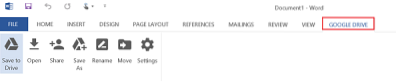
Vyberte ju a potom zvoľte „Otvoriť z Disku Google“.
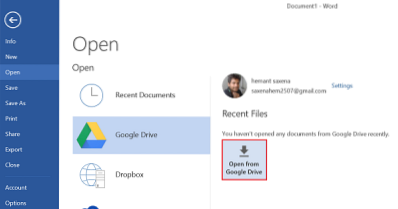
V Otvorené z Disku Google dialógové okno, vyberte súbor, ktorý sa má otvoriť. Dialógové okno zobrazuje súbory balíka Office a všetky natívne súbory Google (súbory Dokumenty, Tabuľky a Prezentácie) uložené na Disku.
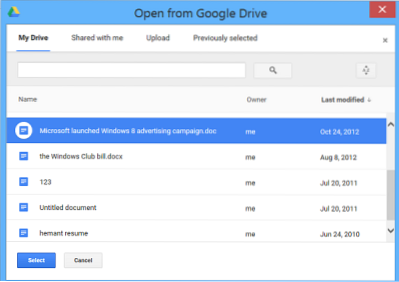
Ak vyberiete súbor Google, otvorí sa v príslušnom editore v samostatnom okne prehliadača.
Po dokončení kliknite na súbor, ktorý chcete vybrať, a potom kliknutím na tlačidlo Vybrať otvorte súbor na úpravy v programe balíka Office.
Ak pracujete s aplikáciou balíka Office a chcete dokument uložiť priamo na Disk, jednoducho vyhľadajte tlačidlo „Uložiť na disk“ a kliknite naň.

Okrem vyššie uvedeného existuje sekcia „Nastavenia“, do ktorej môžete vstúpiť alebo otvoriť priamo z pásu Office v ponuke Disk. Táto možnosť vám umožňuje „odhlásiť sa z účtu Drive“ a zobraziť rozbaľovaciu ponuku so zoznamom nasledujúcich položiek v uvedenom poradí.
- Súbory Microsoft Office a Dokumenty Google
- Iba súbory balíka Microsoft Office
- Všetky súbory
Ponúka sa tiež možnosť odosielania správ o zlyhaní a štatistík používateľov spoločnosti Google.
Môžete získať doplnok Disku Google pre Office tu.

 Phenquestions
Phenquestions


